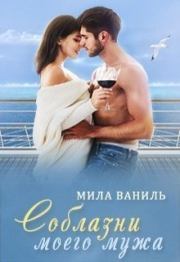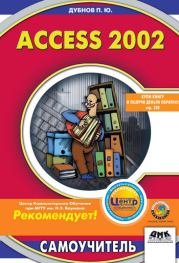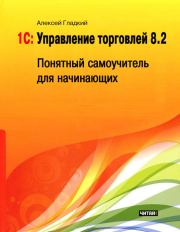Юрий Солоницын - Photoshop CS2 и цифровая фотография (Самоучитель). Главы 10-14
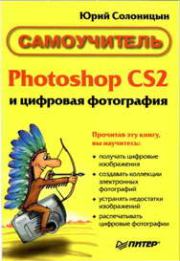 | Название: | Photoshop CS2 и цифровая фотография (Самоучитель). Главы 10-14 |
Автор: | Юрий Солоницын | |
Жанр: | Программы | |
Изадано в серии: | photoshop cs2 и цифровая фотография (Самоучитель) #2 | |
Издательство: | Питер | |
Год издания: | 2006 | |
ISBN: | 5-469-01096-1 | |
Отзывы: | Комментировать | |
Рейтинг: | ||
Поделись книгой с друзьями! Помощь сайту: донат на оплату сервера | ||
Краткое содержание книги "Photoshop CS2 и цифровая фотография (Самоучитель). Главы 10-14"
Эта книга рассказывает об использовании в цифровой фотографии наиболее совершенного и популярного графического редактора — Adobe Photoshop CS 2. Прочитав ее, вы научитесь производить цветокоррекцию изображений, устранять недостатки фотографии, готовить изображения к печати и выводить их на принтер. Вы узнаете, каким образом производится описание изображения в цифровом виде, в каких форматах следует сохранять изображение в том или ином случае, как подготовить изображение к отправке по электронной почте и размещению в Интерете. Несмотря на то что основное внимание в самоучителе уделено обработке цифровых фотографий, все сказанное применимо и к изображениям, полученным традиционными способами Книга адресована в первую очередь тем, кто уже знаком с цифровой фотографией и умеетпользоваться фотокамерой.
Читаем онлайн "Photoshop CS2 и цифровая фотография (Самоучитель). Главы 10-14". [Страница - 2]
- 1
- 2
- 3
- 4
- . . .
- последняя (45) »
![Книгаго, чтение книги «Photoshop CS2 и цифровая фотография (Самоучитель). Главы 10-14» [Картинка № 3] Книгаго: Photoshop CS2 и цифровая фотография (Самоучитель). Главы 10-14. Иллюстрация № 3](/icl/i/92/43692/ris_10_3.jpg) Рис. 10.3. Внешний вид окна открытого изображения с линейками и сеткой
Рис. 10.3. Внешний вид окна открытого изображения с линейками и сеткой
Привязать изображение или его части к сетке позволяет команда меню View • Snap To • Grid (Вид • Привязать к • Сетка). Настроить параметры сетки можно в диалоговом окне, открывающемся после выполнения команды меню Edit • Preferences • Guides, Grid & Slices (Редактирование • Настройки • Направляющие, сетка и фрагменты нарезки).
Контуры
Контур — созданная с помощью соответствующего инструмента область, содержащая отрезки прямых и кривых линий с опорными точками. Контуры помогают точно выделить нужные части изображения.Для создания контура могут быть использованы следующие инструменты: Реn (Перо), Freeform Pen (Свободное перо), Line (Линия), Rectangle (Прямоугольник), Rounded Rectangle (Скругленный прямоугольник), Ellipse (Эллипс), Polygon (Многоугольник) и Custom Shape (Произвольная фигура). Все эти инструменты находятся на панели Tools (Инструменты).
Для редактирования контура предназначены инструменты Add Anchor Point (Добавить узел), Delete Anchor Point (Удалить узел)и Convert Point (Преобразовать узел). Эти инструменты также можно найти на панели Tools (Инструменты).
Для отображения на экране контура используются команды меню View • Show • Target Path (Вид • Показать • Контур) и View • Extras (Вид • Дополнительные).
![Книгаго, чтение книги «Photoshop CS2 и цифровая фотография (Самоучитель). Главы 10-14» [Картинка № 4] Книгаго: Photoshop CS2 и цифровая фотография (Самоучитель). Главы 10-14. Иллюстрация № 4](/icl/i/92/43692/ris_10_4.jpg) Рис. 10.4. Внешний вид открытого изображения с линейками и контуром Инструмент Реn
Рис. 10.4. Внешний вид открытого изображения с линейками и контуром Инструмент Реn
Каждый щелчок мышью при выбранном инструменте Pen (Перо) добавляет к контуру опорную точку. Двойной щелчок левой клавишей мыши закрывает контур. Панель Options (Параметры) для этого инструмента показана на рис. 10.5.
![Книгаго, чтение книги «Photoshop CS2 и цифровая фотография (Самоучитель). Главы 10-14» [Картинка № 5] Книгаго: Photoshop CS2 и цифровая фотография (Самоучитель). Главы 10-14. Иллюстрация № 5](/icl/i/92/43692/ris_10_5.jpg) Рис. 10.5. Внешний вид панели Options для инструмента Реn
Рис. 10.5. Внешний вид панели Options для инструмента Реn
Слева направо располагаются следующие элементы:
• вкладка Tool Presets (Предустановки инструмента);
• кнопка Shape Layers (Слои для фигур) — для каждой векторной фигуры создается отдельный слой, который можно увидеть на панели Layers (Слои);
• кнопка Paths (Контуры) — нарисованные контуры отображаются на панели Paths (Контуры);
• кнопка Fill Pixels (Залить пикселы) — на уже имеющемся слое создается залитая выбранным цветом фигура;
• кнопки выбора инструментов: Pen (Перо), Freeform Pen (Свободное перо), Rectangle (Прямоугольник), Rounded Rectangle (Скругленный прямоугольник), Ellipse (Эллипс), Polygon (Многоугольник), Custom Shape (Произвольная фигура);
• меню Pen Options (Свойства пера), содержащее флажок Rubber Band (Резиновая лента), — контур, создаваемый инструментом Pen (Перо), отображается в виде непрерывной линии;
• флажок Auto Add/Delete (Автоматическое добавление/удаление) — автоматическое добавление или удаление опорных точек при наведении указателя мыши;
• кнопки Add to path area (Добавить к области контура), Subtract from path area (Вычесть из области контура), Intersect path areas (Пересечение областей контура), Exclude overlapping path areas (Исключить пересекающиеся области контура).
При нажатой кнопке Shape Layers (Слои для фигур) на панели появляются следующие элементы:
• кнопка изменениясвойств слоя;
• выпадающее меню выбора стиля слоя;
• поле выбора цвета заливки контура.
Инструмент Freeform Pen
Инструмент Freeform Pen (Свободное перо) позволяет создать контур произвольной формы, рисуя сплошную линию. Панель Options (Параметры) для этого инструмента показана на рис. 10.6.![Книгаго, чтение книги «Photoshop CS2 и цифровая фотография (Самоучитель). Главы 10-14» [Картинка № 6] Книгаго: Photoshop CS2 и цифровая фотография (Самоучитель). Главы 10-14. Иллюстрация № 6](/icl/i/92/43692/ris_10_6.jpg) Рис. 10.6. Внешний вид --">
Рис. 10.6. Внешний вид --">- 1
- 2
- 3
- 4
- . . .
- последняя (45) »
Книги схожие с «Photoshop CS2 и цифровая фотография (Самоучитель). Главы 10-14» по жанру, серии, автору или названию:
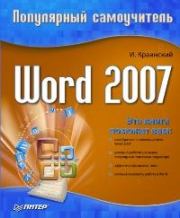 |
| И Краинский - Word 2007. Популярный самоучитель Жанр: Программы Год издания: 2008 Серия: Популярный самоучитель |